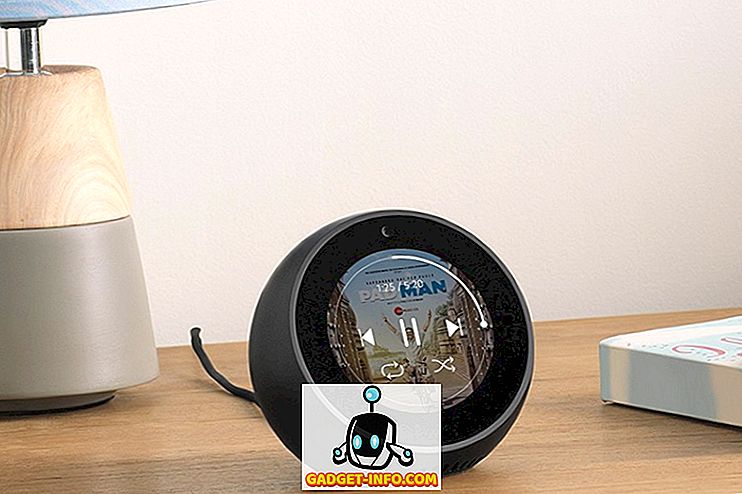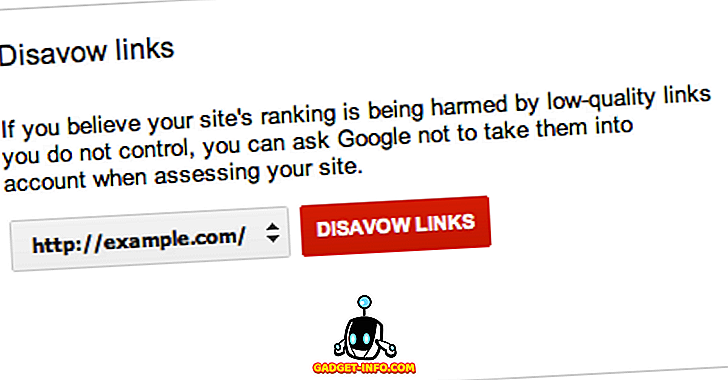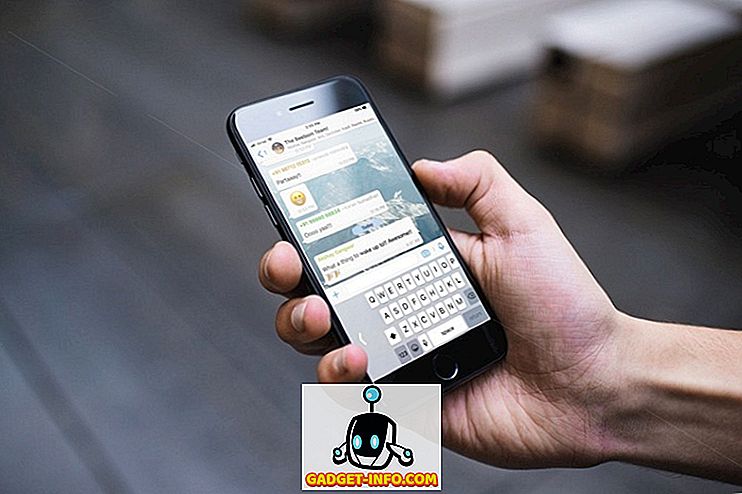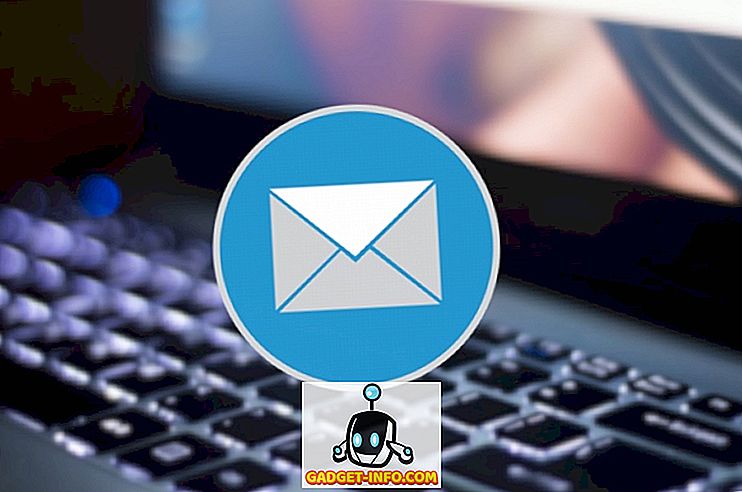قد تواجه سناب شات الكثير من الحرارة من أجل تحديثها الأحدث الذي يجلب واجهة جديدة أعيد تصميمها ، لكنه لا يأخذ حقيقة أن الخدمة لا تزال تنمو. نعم ، نشر Snapchat طفرة في عمليات التثبيت الجديدة ونمو المستخدمين بعد هبوط التحديث. أيضا ، بما أن الشركة قد أوضحت أن التحديث الجديد هو البقاء هنا ، فإن الشيء الوحيد الذي يمكن للمستخدمين فعله هو الاستفادة القصوى منه. إذا كنت أحد هؤلاء المستخدمين الذين يجدون صعوبة في التأقلم مع التصميم الجديد ، فهذه المقالة تناسبك فقط. في هذه المقالة ، سنرى جميع الأشياء الجديدة التي تأتي مع إعادة تصميم التطبيق وتعلم أيضًا بعض النصائح والحيل التي ستساعدنا في استخدام التطبيق بطريقة أفضل:
15 نصائح سناب شات باردة والخدع
1. تطبيق سناب شات الوجه بعد النقر على صورة
قدمت Snapchat مؤخرًا ميزة جديدة للإصدار التجريبي من تطبيق Android الذي يتيح للمستخدمين استخدام عدسات الوجه حتى بعد النقر على الصورة. بمجرد النقر فوق صورة ، سيعرض Snapchat رمز "Smiley" أسفل رمز ارتباط "مشبك الورق" . اضغط عليه للوصول إلى مجموعة كاملة من عدسات الوجه كما تفعل عندما تقوم بتطبيقها قبل التقاط الصورة. تذكر أن الميزة لن تعمل إلا إذا كان وجهك بالكامل مرئيًا . إذا لم تعرض صورتك وجهك بوضوح ، فلن يعرض التطبيق رمز Smiley الذي يمنحك إمكانية الوصول إلى عدسات الوجه.

بالحديث عن عدسات سناب شات ، هل تعلم أنه يمكنك استخدام عدسات سناب شات على جهاز Mac أو Windows PC أيضًا؟ حسنا ، يمكنك ، ويمكنك استخدامها لدفق الألعاب على Twitch مع مرشحات سناب شات ، أو حتى إجراء مكالمات الفيديو مع مرشحات Snpachat المطبقة على وجهك.
2. التعرف على واجهة سناب شات الجديدة
يتلقى Snapchat الكثير من flak لواجهة المستخدم الجديدة الخاصة به ولكن كما قلت ، التحديث موجود هنا للبقاء وقد تعتاد عليه أيضًا. لحسن الحظ ، التغييرات ليست جذرية مثلما تبدو التعليقات على الإنترنت. في وجهه ، يجعل التحديث الجديد التطبيق أكثر سهولة. تمامًا كما كان من قبل ، عند فتح التطبيق ، سيتم فتحه مباشرة في تطبيق الكاميرا. من هناك ، يمكنك التمرير من اليسار إلى اليمين لفتح الدردشات التي تم تغيير علامتها الآن لتصبح "أصدقاء" . هذا لأن صفحة الأصدقاء الآن لا تحتوي فقط على جميع دردشاتك بل أيضًا قصص أصدقائك.

يمكن الوصول بسهولة إلى المحتوى من جميع الناشرين والمؤثرين من خلال التمرير من اليمين إلى اليسار الذي يفتح صفحة Discover . هنا يتم وضع جميع المحتوى الذي تم إنشاؤه من قبل المؤثرين أو الناشرين أو الأشخاص الذين اتبعتهم. أفضل جزء هو أن القصص من شخصياتك التي تتبعها ستكون دائماً في القمة حتى لا تضيع في بحر القصص من الناشرين الآخرين. يمكنك أيضًا النقر على أيقونة البحث للوصول إلى خريطة Snap الخاصة بك بسهولة.
3. احصل على سناب شات قديم الظهر
إذا لم يتمكن أي شيء من إقناعك باستخدام Snapchat الجديد ، فيمكنك إعادة واجهة المستخدم القديمة. لتثبيت Snapchat القديم على جهاز Android ، ستحتاج أولاً إلى إلغاء تثبيت التطبيق ، ثم تنزيل أحدث إصدار من التطبيق القديم من APK Mirror وتثبيت التطبيق الذي تم تنزيله على جهازك . يمكنك النقر هنا للحصول على تعليمات خطوة بخطوة حول كيفية تنفيذ هذه الخدعة. ومع ذلك ، تذكر أنك ستظل عالقًا دائمًا في الإصدار القديم من Snapchat ولن تتلقى أي ميزة جديدة تم إصدارها بواسطة الخدمة.

على نظام التشغيل iOS ، سيتعين عليك أولاً حذف التطبيق. ثم انتقل إلى iTunes ومتجر التطبيقات -> أوقف التحديثات التلقائية . الآن ، قم بإعادة تنزيل Snapchat ، وأثناء تسجيل الدخول ، حدد خيار نسيت كلمة المرور. الآن ، اختر إعادة تعيين عبر خيار الهاتف وتغيير كلمة المرور. الخطوة الأخيرة هي تسجيل الدخول وستتوفر لك واجهة مستخدم قديمة. ومع ذلك ، تذكر أن هذا سوف يحذف كل ذكرياتك للأبد. كذلك ، لن تتلقى أي ميزة جديدة تم إصدارها بواسطة الخدمة.

4. التعرف على الأغاني مع تكامل Shazam
على الرغم من أنها ليست ميزة جديدة حقًا ، إلا أنه لا يعرف الكثير عن هذا الأمر. لذا أخبرني ، هل تعلم أنه يمكنك استخدام تكامل Shazam من Snapchat لتحديد الأغاني التي يتم تشغيلها؟ إذا كنت لا تعرف ، فلا تقلق لأنني سأخبرك عن كيفية القيام بذلك. كل ما عليك فعله هو تشغيل التطبيق والضغط مع الاستمرار على عدسة الكاميرا حتى يتعرف التطبيق على الأغنية .

5. شارك القصص خارج التطبيق
مع التحديث الجديد ، يتيح لك Snapchat أيضًا مشاركة القصص خارج التطبيق. لمشاركة قصة خارج Snapchat ، بدلاً من النقر على إحدى القصص لرؤيتها ، انقر مع الاستمرار لإحضار الخيارات . هنا ، ستجد أيضًا خيار مشاركة القصة خارج التطبيق.

6. إرسال الأموال باستخدام سناب شات
قبل بضعة أشهر فقط ، أطلق Snapchat ميزة Snapcash التي تتيح للمستخدمين إرسال الأموال إلى أصدقائهم. ومع ذلك ، للأسف ، لا تتوفر الميزة حاليًا إلا في الولايات المتحدة فقط. إذا كنت تقيم في الولايات المتحدة وترغب في استخدام هذه الميزة ، فسيتعين عليك أولاً إعداد دفعتك. للقيام بذلك ، أولاً ، انقر فوق رمز ملف التعريف الموجود على تطبيق الكاميرا ، ثم انقر فوق رمز الترس . هنا ، قم بالتمرير لأسفل للعثور على خيار Snapcash واضغط على لإعداده.

تذكر أنه يجب أن يتجاوز عمرك 18 عامًا لاستخدام هذه الميزة. لإعداده ، يجب إدخال تفاصيل بطاقة الائتمان / الخصم الخاصة بك أولاً ثم إضافتها إلى حسابك. بمجرد القيام بذلك ، قم بفتح محادثة الشخص الذي تريد إرسال الأموال إليه واكتب المبلغ الذي تريد إرساله. على سبيل المثال ، إذا كنت تريد إرسال 5 دولارات لكتابة "5 دولارات" . بمجرد أن تكتبه ، سيتحول زر الإرسال فورًا إلى زر Snapcash. اضغط على زر Snapchash أو الزر إرسال على لوحة المفاتيح ، ثم قم بتأكيد معاملتك. نظرًا لأن الميزة متوفرة في الولايات المتحدة فقط ، لا يمكننا عرض العملية بأكملها ، ومع ذلك ، إذا اتبعت الخطوات فسوف تكون على ما يرام.

7. تعطيل خريطة الخاطف
قبل بضعة أشهر ، قدم Snapchat ميزة Snap Map جديدة تسمح لأصدقائك برؤية مكانك حتى يتمكنوا من الانضمام إليك أو العكس. ومع ذلك ، فقد أثارت هذه الميزة الكثير من الأشخاص الذين يقدرون خصوصيتهم.


8. البحث عن المشاهير على Snapchat بسهولة
إذا كنت تريد العثور على المشاهير لتتبع Snapchat ولكنك لا تريد إدخال اسم المستخدم الخاص بهم واحدًا تلو الآخر ، فهناك طريقة سهلة للعثور على المشاهير على Snapchat. فقط اضغط على زر البحث داخل تطبيق Snapchat وابحث عن كلمة "رسمي" . سوف Snapchat قائمة بجميع الحسابات الرسمية بدءا من المشاهير الرسميين. بالطبع ، لا يمكن العثور على جميع المشاهير بهذه الطريقة ، مع ذلك ، إنها طريقة سهلة للعثور على الكثير من المشاهير دون الحاجة إلى إدخال اسم المستخدم الواحد تلو الآخر.

9. بسهولة تحميل بياناتك سناب شات التاريخ
إذا كنت تستخدم Snapchat لفترة طويلة وترغب في معرفة نوع البيانات التي تحتفظ بها Snapchat ، يمكنك القيام بذلك بسهولة عن طريق طلب Snapchat لمشاركة تلك البيانات معك. للقيام بذلك ، أولاً ، قم بزيارة صفحة accounts.snapchat.com وقم بتسجيل الدخول باستخدام اسم المستخدم وكلمة المرور.

هنا ، اضغط على زر "MY DATA" ثم اضغط على زر "Submit Request" . تذكر أنه يجب أن يكون لديك معرف بريد إلكتروني تم التحقق منه مرتبطًا بحسابك حيث سيرسل Snapchat رابطًا إلى أسفل البيانات الموجودة على معرف البريد الإلكتروني الرسمي الخاص بك.

10. استخدام تحليلات الجمهور
أصدرت Snapchat أخيراً ميزة تسمى Snapchat Insights لمنشئي المحتوى والتي تسمح لهم برؤية Story Story و View Time موزعة حسب الأسبوع والشهر والسنة. للوصول إلى لوحة التحليلات ، انقر أولاً على bitmoji في الزاوية العلوية اليسرى من شاشة الكاميرا . الآن ، انقر على زر الإحصاءات. هنا سوف يوفر Snapchat اثنين من معلمات التحليلات المختلفة.

الأول هو إحصائيات Story View التي تظهر لك إجمالي عدد مرات مشاهدة قصصك منذ بداية هذا العام . النظرة الثانية هي "وقت العرض" الذي يعرض مقدار الوقت الذي قضاه المستخدمون في عرض قصصك. تشبه مرات مشاهدة YouTube ووقت المشاهدة على YouTube. يتم تقسيم البيانات إلى أسابيع وأشهر. يمكنك أيضًا معرفة النسبة المئوية لمشاهديكم من الذكور والإناث وما هي الفئة العمرية التي ينتمون إليها.
11. استخدام بطاقات السياق
قدمت Snapchat مؤخرًا ميزة جديدة تسمى بطاقات السياق والتي تتيح للمستخدمين الحصول على معلومات سياقية عن قصص Snapchat من خلال التمرير فوقها. يمكن أن تحتوي بطاقات السياق على معلومات مثل المراجعات من النقاد والعملاء ، والتوجيهات إلى المكان ، وساعات العمل ، وأرقام الهواتف للاتصال ، وركوب الخيل من خدمات المشاركة في الرحلات ، وأكثر من ذلك. في الوقت الحالي ، لا يتم نشر الميزة إلا في بلدان محددة ، ومع ذلك ، فقد وعدت الشركة بأنها ستوسع هذه الميزة إلى المزيد من البلدان قريبًا جدًا. تذكر أنه إذا كانت القصة تحتوي على بطاقة سياق مرفقة ، فستعرض سهمًا أعلى مع كتابة كلمة "المزيد" أسفلها.
12. شراء البضائع من متجر Snap
تشتهر Snapchat ببيع سلعها الخاصة من خلال منصتها ، وقد وسعت الشركة مؤخرًا اختيارها من خلال إطلاق متجرها الرسمي Snap Store في الولايات المتحدة. يمكن للمستخدمين العثور على Snap Store بسهولة عن طريق زيارة قسم Discover في التطبيق (مرّر من اليمين إلى اليسار على شاشة الكاميرا الذكية).

في متجره ، تبيع Snapchat منتجات مثل Dancing Hot Dog Plushie ، و Bring Back Best Friend t-shirts ، و Streak Hat ، وأكثر من ذلك . الجزء المحزن الوحيد هو أن الميزة مثل غيرها الكثير تعمل حاليا فقط في الولايات المتحدة.

13. استخدم أداة Magic Eraser tool على Snapchat
على الرغم من أن هذه ليست جديدة مثل بعض الآخرين في هذه القائمة ، من المستغرب أن الكثير من الناس لا يعرفون ذلك. تتيح أداة الممحاة السحرية على Snapchat للمستخدمين حذف الأشياء غير المرغوب فيها التي تم اصطيادها في إطار الكاميرا . لاستخدام الأداة ، بمجرد التقاط لقطة ، انقر فوق أيقونة المقص.

هنا ، اضغط على Magic Eraser المشار إليه برمز النجوم ثم ارسم فوق الكائن الذي تريد إزالته باستخدام إصبعك . انتظر لحظات قليلة وستتم إزالة الكائن ، تمامًا مثل السحر.

14. استخدم Bitmoji Deluxe
قبل بضعة أسابيع ، قدم Snapchat إصدار Bitmoji Deluxe الجديد الذي يضيف طنًا من ألوان البشرة الجديدة وتسريحات الشعر وألوان الشعر وملامح الوجه والملحقات والمزيد إلى تطبيق Bitmoji. إذا كنت تأخذ بعض الوقت لإنشاء bitmoji الخاص بك ، يمكنك جعلها تبدو وكأنها نسخة طبق الأصل.

للقيام بذلك ، اضغط على أيقونة bitmoji موجودة على شاشة الكاميرا الخاصة بالتطبيق الخاص بك ، ثم اضغط على رمز bitmoji الخاص بك . الآن ، اضغط على خيار تحرير Bitmjoi على الشاشتين التاليتين وسوف يفتح Snapchat تطبيق Bitmoji حيث يمكنك العثور على جميع التحديثات الجديدة.

15. قم بإنشاء المرشح والعدسات الخاصة بك
ميزة أخرى تتمحور حول الولايات المتحدة والتي قدمها سناب شات مؤخرًا هي القدرة على إنشاء ملفات بصرية وعدسات مباشرة من تطبيق Snapchat. سيتم وضع علامات جغرافية على المرشحات والعدسات التي تقوم بإنشائها وستكون متاحة فقط لفترة زمنية محددة مسبقًا. الفكرة هنا هي أنه يمكن للمستخدمين إنشاء مرشحات مخصصة لمناسبات مختلفة مثل حفلات أعياد الميلاد أو حفلات الزفاف. لإنشاء فلتر ، انتقل إلى الملف الشخصي -> الإعدادات -> وانقر على خيار Filters & Lenses .

اختر الآن ما إذا كنت تريد إنشاء فلاتر أو عدسات ، ثم قم بإنشاء العدسة أو الفلتر المخصص .

بعد إنشاء الفلتر المخصص أو العدسة المخصصة ، حدد الوقت والمكان الجغرافي الذي تريد أن تتوفر فيه هذه الميزة. الآن ، كل ما عليك فعله هو التخلص من $ 9.99 وجعل المرشح متاحًا .

16. خذ لقطة شاشة دون إخطار المستخدم
هذه هي واحدة من أكثر الميزات المطلوبة من قبل مستخدمي سناب شات ولقد وجدنا طريقة سهلة للغاية لتنفيذ ذلك. في السابق ، طلبت منك الخطوات انتظار تحميل اللقطات وتفعيل وضع الطائرة والتقاط لقطة الشاشة ومسح ذاكرة التخزين المؤقت للتطبيق والمزيد. ومع ذلك ، حتى بعد القيام بكثير من ذلك ، لا تزال غير متأكد ما إذا كان قد نجح أم لا.

ومع ذلك ، فإن الطريقة التي أعرضها عليك اليوم ستعمل في كل مرة دون أن تفشل. كل ما عليك فعله هو فتح الأداة الإضافية التي تريد التقاط لقطة شاشة لها وتفعيل مساعد Google من خلال الضغط على زر الصفحة الرئيسية أو على الرغم من إعدادها . على الشاشة ، سترى أن مساعد Google يوفر لك زر "مشاركة لقطات الشاشة". استخدم هذا الزر لالتقاط لقطة الشاشة ومشاركتها في تطبيق صورك لحفظها. هذا كل شيء ، لقد اتخذت للتو لقطة شاشة من الأداة الإضافية دون أن يكون المرسل أكثر حكمة.

على نظام التشغيل iOS ، ستحتاج إلى تنزيل تطبيق Sneakaboo. بمجرد تثبيته ، قم بتسجيل الدخول باستخدام اسم المستخدم والمعرف الخاصين بك في Snapchat وسيقوم بتحميل كل اللقطات. يمكنك هنا تنزيل كل واحد منهم دون إبلاغ القائم بالتحميل الأصلي. تذكر أنك ستنفق عملة رقمية / تنزيل واحد ، وستكلفك 1.99 دولارًا مقابل 10 عملات معدنية . إذا كنت تريد التقاط لقطات شاشة مجانًا ، فستحتاج إما إلى استخدام هاتف ثانوي أو استخدام مشغل Quick Time على جهاز Mac.
16 أفضل Snapchat الحيل لالروبوت وأيفون
قد تكون واجهة المستخدم الجديدة سناب شات مربكة للمستخدمين الذين اعتادوا على واجهة المستخدم القديمة منذ إطلاق الخدمة. ومع ذلك ، أعتقد أنه بمجرد التعود على ذلك ، ستقدر كل الميزات الجديدة التي تقدمها الخدمة بعد إطلاق واجهة المستخدم الجديدة. اسمحوا لنا أن نعرف أي واحد من الحيل المفضلة لديك عن طريق إسقاطها في قسم التعليقات أدناه.